Bash腳本非常流行,是最簡單的腳本語言。與任何其他編程或腳本語言一樣,您需要在終端上打印文本,例如當您要輸出文件的內容或檢查變量的值時。程序員還通過在控製台上打印其變量的值來調試其應用程序。因此,在我們深入研究bash腳本(這將是另一篇教程)之前,讓我們看一下在終端中輸出文本的不同方式。
為了在終端上輸出文本,Echo是您需要了解的最重要的命令。顧名思義,echo在終端的標準輸出上顯示數字或字符串。下表還顯示了許多可用選項。
| 選項 | 定義 |
| -n | 不要打印行尾的換行符 |
| -E | 禁用對反斜杠(back-slash)轉義字符的解釋 |
| -e | 啟用反斜杠轉義的解釋 |
| \a | 警報聲/提示音符 |
| \b | 退格符 |
| \c | 禁止尾隨換行符,截斷後續字符串 |
| \e | 轉義符 |
| \f | 換頁符 |
| \\ | 反斜線符 |
| \n | 換行符 |
| \r | 回車符 |
| \t | 水平製表符 |
| \v | 垂直製表符 |
根據Linux文檔,以下是echo命令的語法。
echo [option(s)] [string(s)]接下來,我們將看到在終端上輸出文本的不同方式。
發送文本到標準輸出
要在終端上輸出任何字符串,數字或文本,請鍵入以下命令,然後按Enter。
echo "Hello World"以下輸出將顯示在終端上
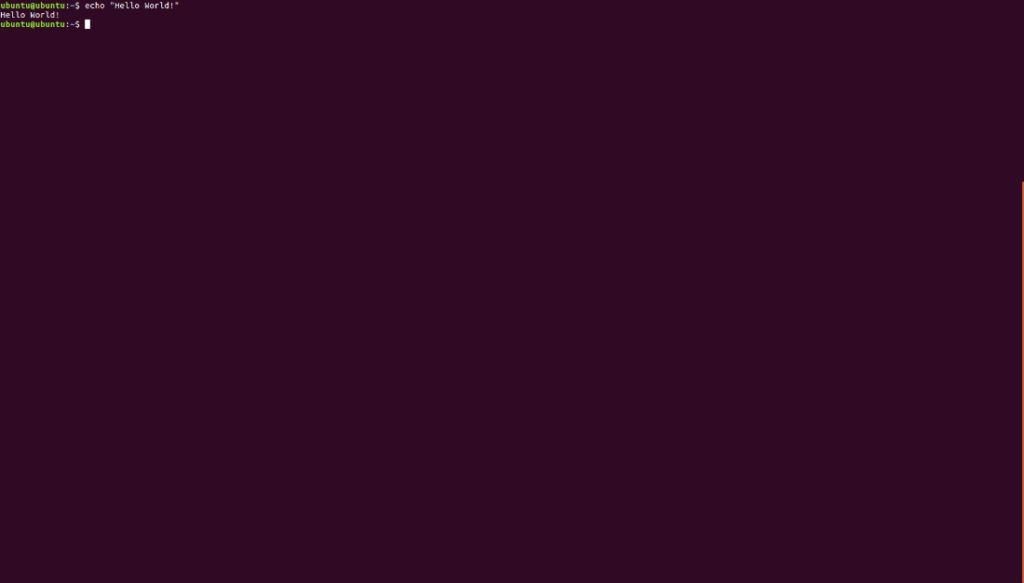
打印變量
讓我們聲明一個變量,並將其值顯示在終端上。假設x是一個我們已初始化為100的變量。
x=100現在,我們將在終端上輸出變量的值。
echo x將在終端上打印100。同樣,您也可以將字符串存儲在變量中並在終端上輸出。
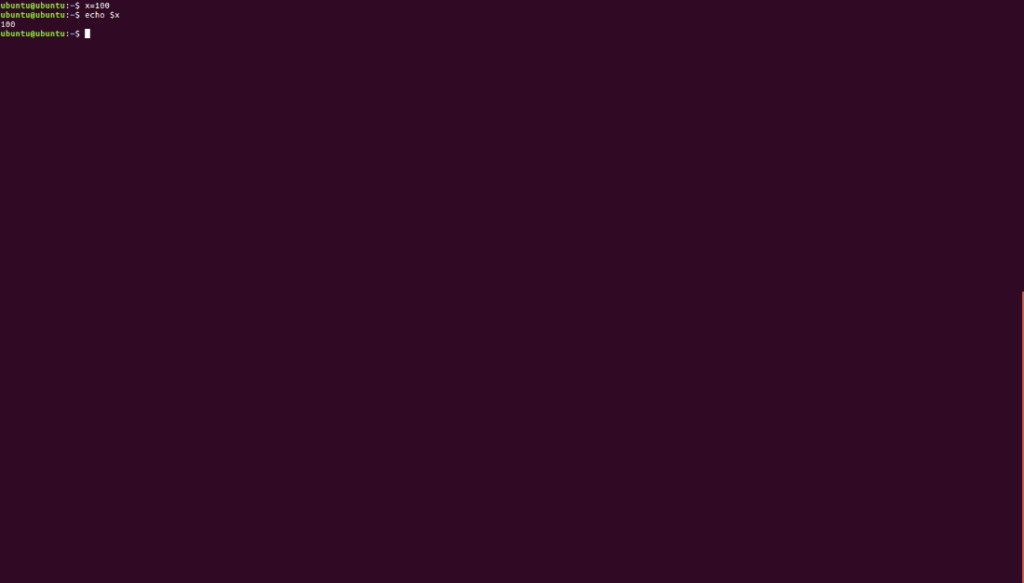
刪除單詞之間的空格
這是我最喜歡的echo選項之一,因為它消除了句子中不同單詞之間的所有空格並將它們聯合在一起。在此功能中,我們將使用表1中提到的兩個選項。
echo -e "Hello \bmy \bname \bis \bjohn \bDoe"從上麵的示例中可以看到,我們正在啟用反斜杠轉義的解釋以及添加退格符。輸出如下:
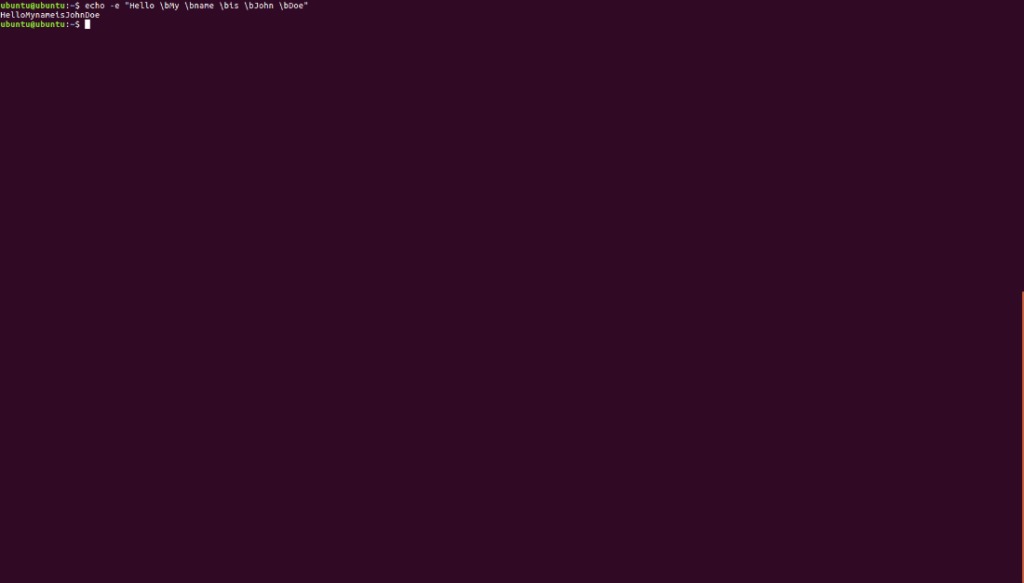
在新行中輸出單詞
當您使用bash腳本時,此echo選項非常有用。通常,完成後,您需要移至下一行。因此,這是用於此目的的最佳選擇。
echo -e "Hello \nmy \nname \nis \nJohn \nDoe"輸出將在單獨的行中顯示每個單詞,如下麵的運行截圖所示。
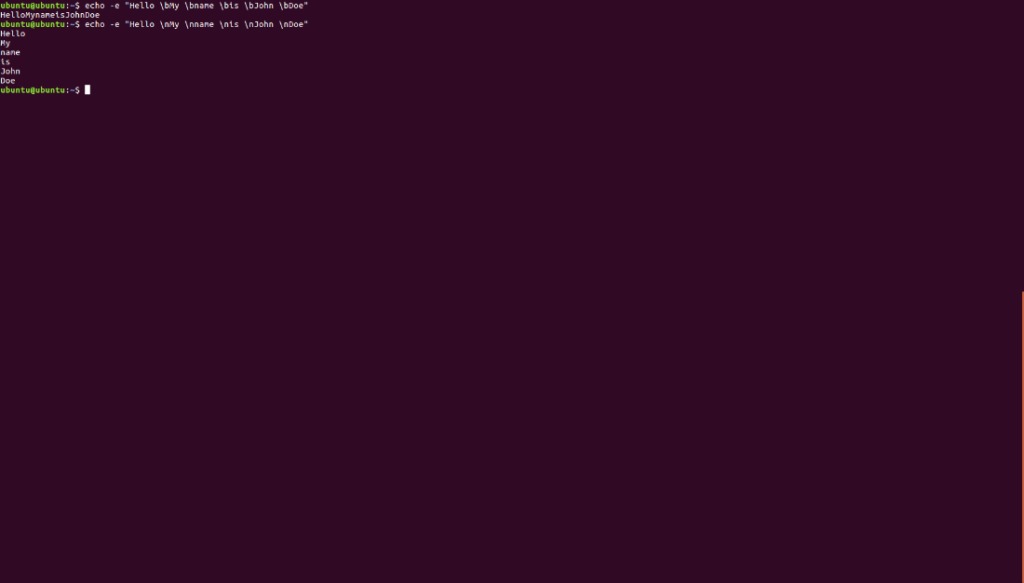
帶聲音輸出文本
輸出帶有鈴聲或警報的文本的簡單選項。請鍵入以下命令。
echo -e "Hello \amy name is John Doe"確保係統的音量足夠大,以使您能夠聽到在終端上輸出文本時發出的微小鈴聲。
刪除尾部換行符
echo的另一個選擇是刪除尾隨的換行符,以便所有內容都輸出在同一行上。為此,我們使用“\c”選項,如下圖所示。
echo -e "Hello my name \cis John Doe"顯示以下輸出,\c之後的字符串被截斷不顯示。
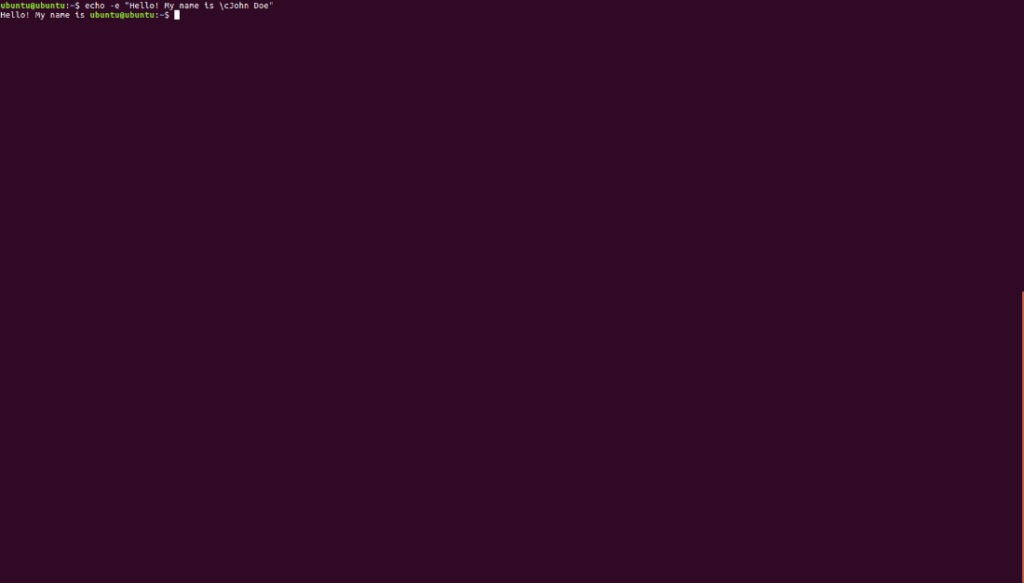
將回車添加到輸出
要在輸出中添加特定的回車符,我們為此提供了“\r”選項。
echo -e "Hello my name \ris John Doe"在終端上顯示以下輸出。注:隻回車不換行,相當於輸出\r之後的。
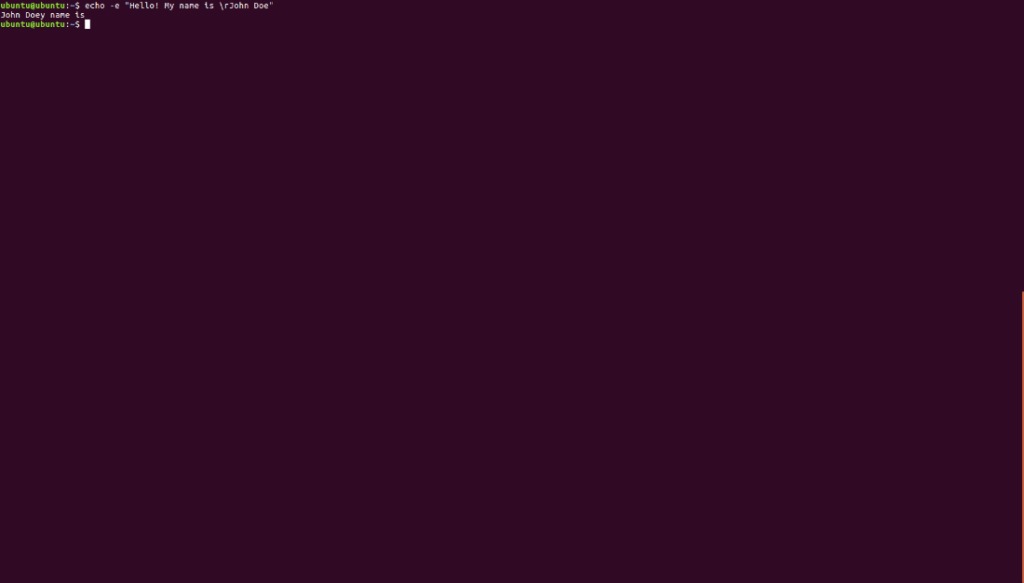
在輸出中使用製表符TAB
在終端上打印輸出時,您也可以添加水平和垂直製表符。這對於獲得更清潔的輸出非常有用。要添加水平製表符,您必須添加“\t”,對於垂直標簽,請添加“\v”。我們將為2中情況分別做一個樣本,然後再合並來看看。
echo -e "Hello my name \tis John Doe"該命令的輸出如下所示
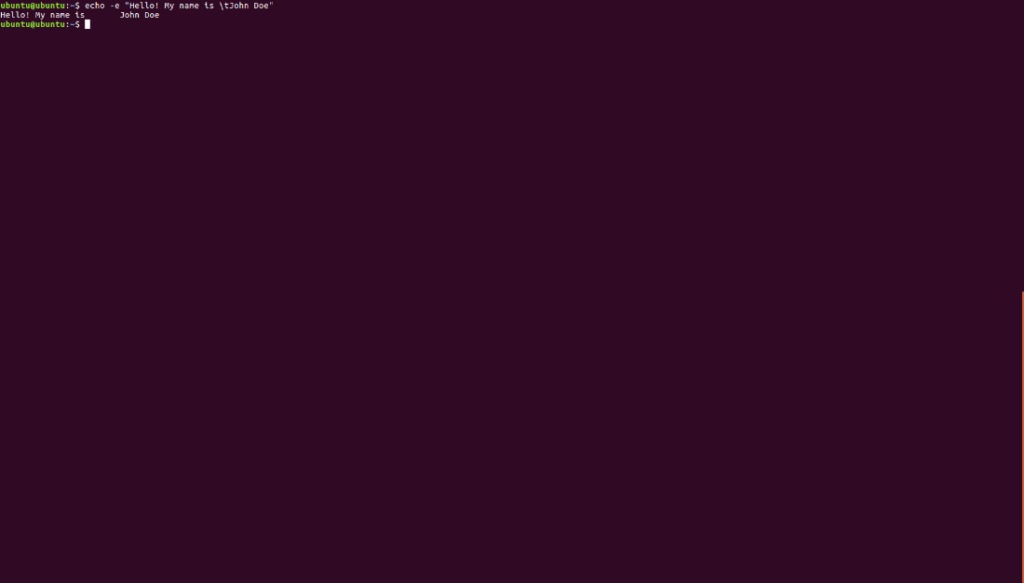
echo -e "Hello my name \vis John Doe"該命令的輸出如下所示
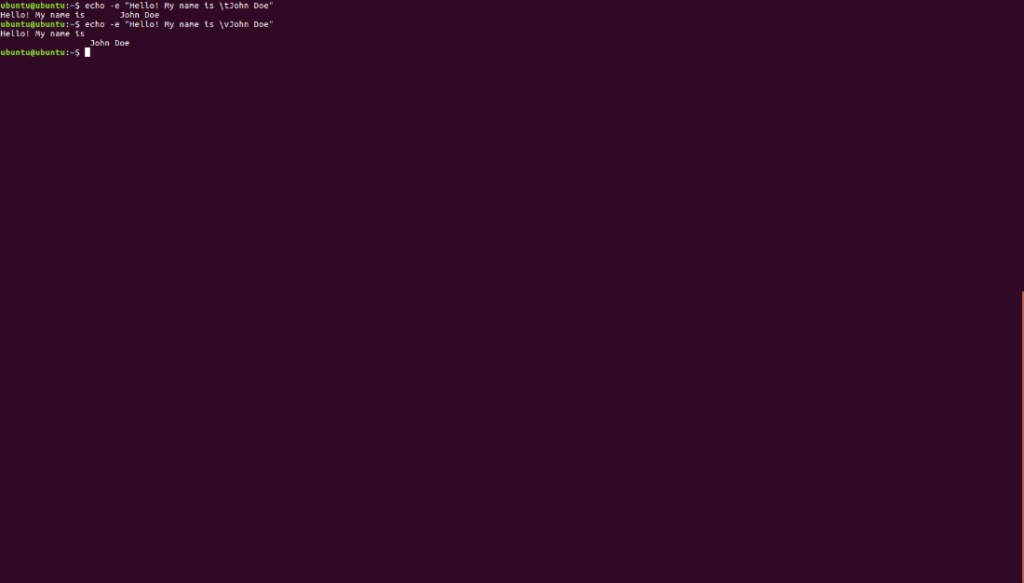
現在,我們將把這2個例子用一個句子結合起來。
echo -e "Hello my name \vis John Doe. Hello! My name is \tJane Doe"以下內容將打印在終端上。
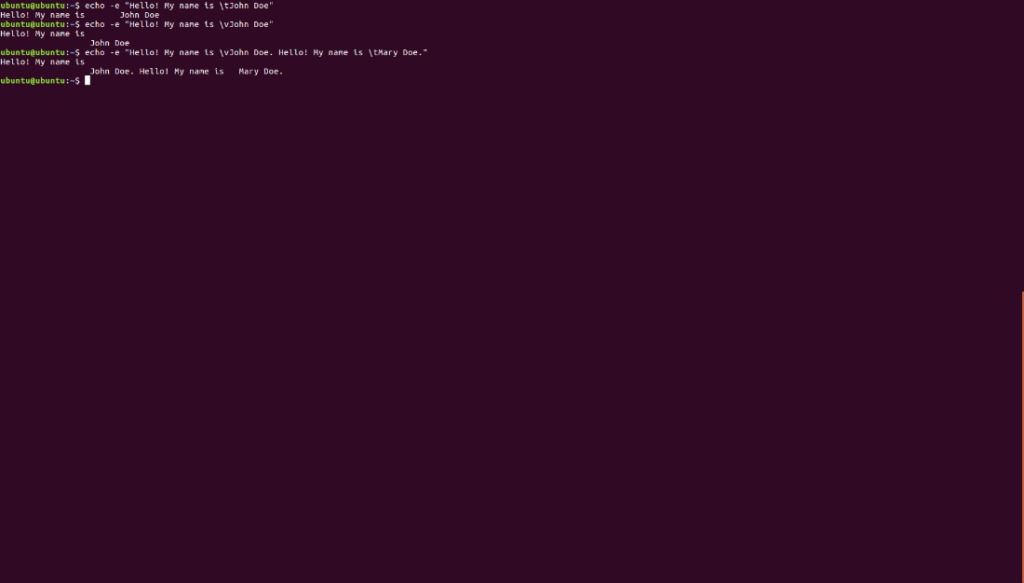
以上,就是可用於在終端上打印文本的所有選項。
